Windowsのデスクトップパソコンには、Bluetoothアダプタがついていなく、完全ワイヤレスイヤホンなどの機器を接続できないタイプが数多くあります。今回は、デスクトップパソコンにBluetoot機器を接続して使えるようにするBluetoothアダプタを紹介します。これで完全ワイヤレスイヤホンもデスクトップパソコンで使用できます。
完全ワイヤレスイヤホンとデスクトップパソコンを接続するBluetoothアダプタ
今回購入した製品はこちらです。
正直なんでも良いかなと思っていたのですが、唯一ポイントにしたのは、Bluetoothのバージョンを5.0以上でセレクトしました。TP-LINKなどのメーカー品とも迷ったのですが、それほど大きな違いはないだろうと思って安い方にしてしまいました。

アダプタ本体はこちらです。



Bluetoothアダプタの設定と使い方
届いたBluetoothアダプタですが、インターネットに接続されているWindows10以降のデスクトップパソコンであれば、USBポートに差し込んで数分待つだけでそのまま使えるようになります。私は、同封されていたドライバCDは結果として使う必要がありませんでした。
念の為、デバイスマネージャで確認してみましたが、ちゃんと認識されているようです。
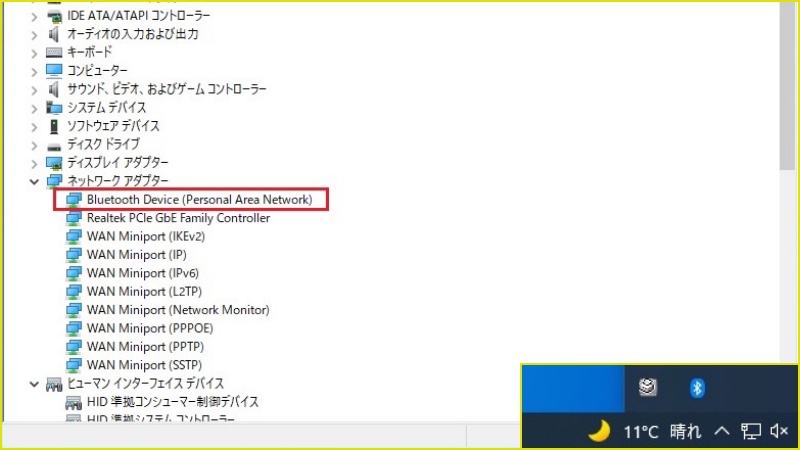
買う前には特に気にしていなかったのですが、このアダプタは完全ワイヤレスイヤホンと接続されている間、青いLEDが点灯しています。このLEDが嫌だという方もいると思うので、その場合は別の製品を選んだほうが良さそうです。

完全ワイヤレスイヤホンとデスクトップパソコンを接続する方法
Bluetoothアダプタがつながった状態で、完全ワイヤレスイヤホンとデスクトップパソコンを接続する方法です。
左下ウィンドウズマークから「設定」→「デバイス」と進んでいきます。
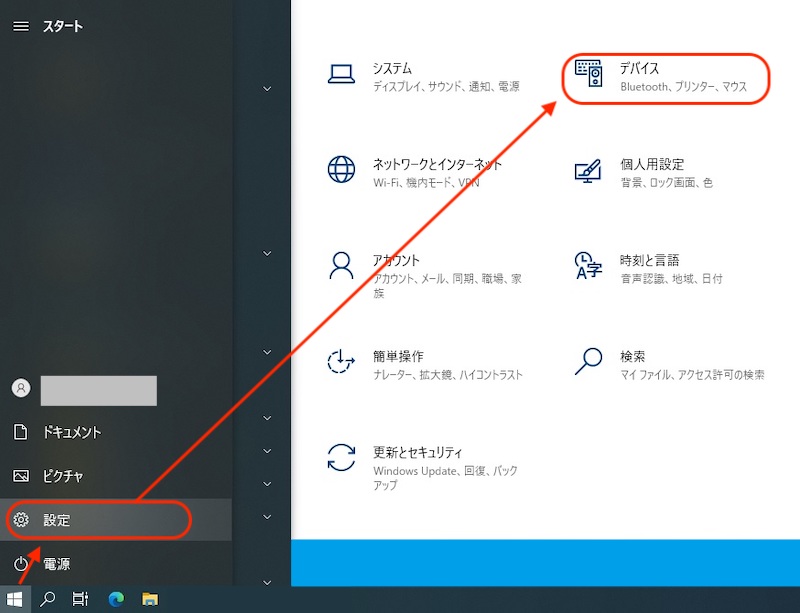
「Bluetoothまたはその他のデバイスを追加する」に進みます。
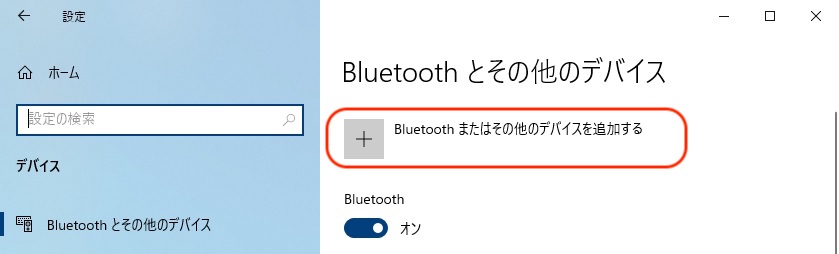
完全ワイヤレスイヤホンの電源を入れて、ペアリングモードにするとデスクトップパソコン側に認識されますので、画面に従って進めていきます。
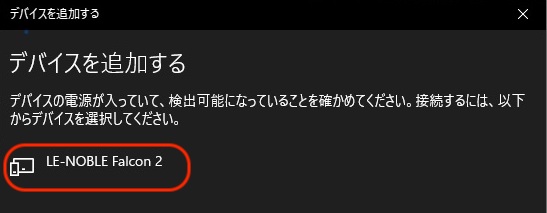

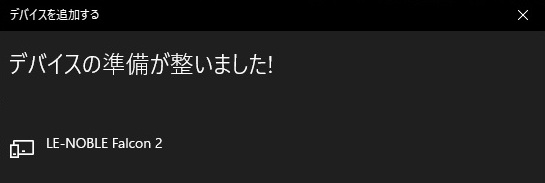
ほどなくして、完全ワイヤレスイヤホンとデスクトップパソコンが接続されて、使えるようになります。
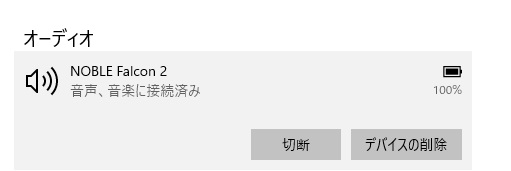
今回のまとめ
今回は、WindowsのデスクトップパソコンにBluetoot機器を接続して使えるようにするBluetoothアダプタを紹介しました。これで完全ワイヤレスイヤホンもデスクトップパソコンで使用できます。
価格重視の方はこちら
とにかく安くて使えればなんでも良いという方はこちらのBluetoothアダプタで大丈夫です。
安心重視の方はこちら
もし安心できるメーカーのBluetoothアダプタが良いという場合は、こちらのTP-Linkの製品が良いと思います。金メッキされていて見た目にもしっかりしていそうです。とは言っても上記のBluetoothアダプタとそれほど価格は変わらないですが。

